如需查看详细得视频教程,可以注册账号并登陆观看
视频教程地址:http://www.weisha100.net/course.ashx?id=189
相关软件下载:
【转码工具】格式工厂下载地址:
http://vido.weisha100.net/ruanjian/%E6%A0%BC%E5%BC%8F%E5%B7%A5%E5%8E%82.rar
【帧信息处理工具】mp4 faststart 下载地址:
http://vido.weisha100.net/ruanjian/mp4%20faststart.rar
内容大纲
一、七牛云后台操作
二、网校系统后台操作
第一步:登录七牛云右上角"管理控制台"----"所有产品",选择"对象存储"

第二步:点击"空间管理"可以看到当前所配置的所有点播存储空间,选择对应的空间,点击"文件",
进入文件管理页面
第三步:在文件管理页面,点击"上传文件",等待文件上传之百分百后关闭
注:视频格式:MP4,视频编码格式:视频流h264(控制画面)、音频流aac(控制声音)
多数客户只注意视频格式是否是MP4,并不注意视频编码格式,导致视频无法正常播放
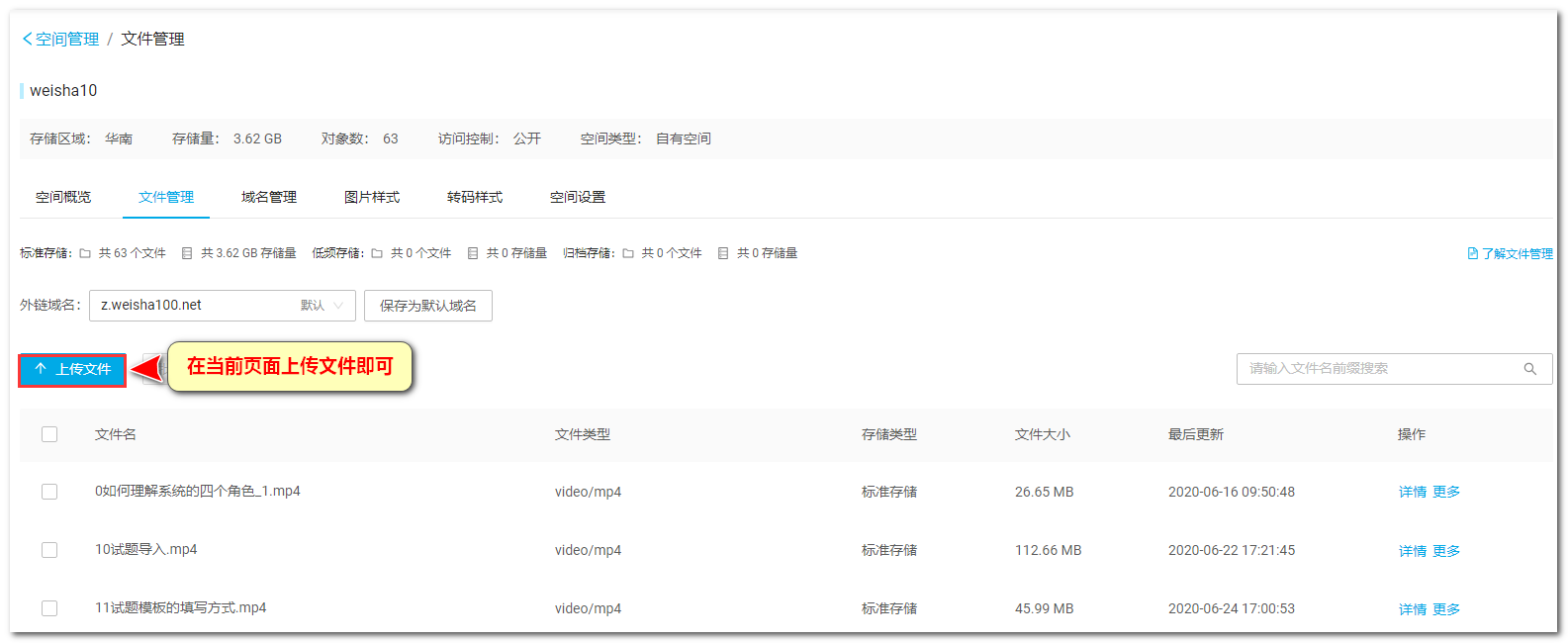
第四步:获取视频链接,点击"更多",复制视频连接,可以看到顶部成功复制的提示
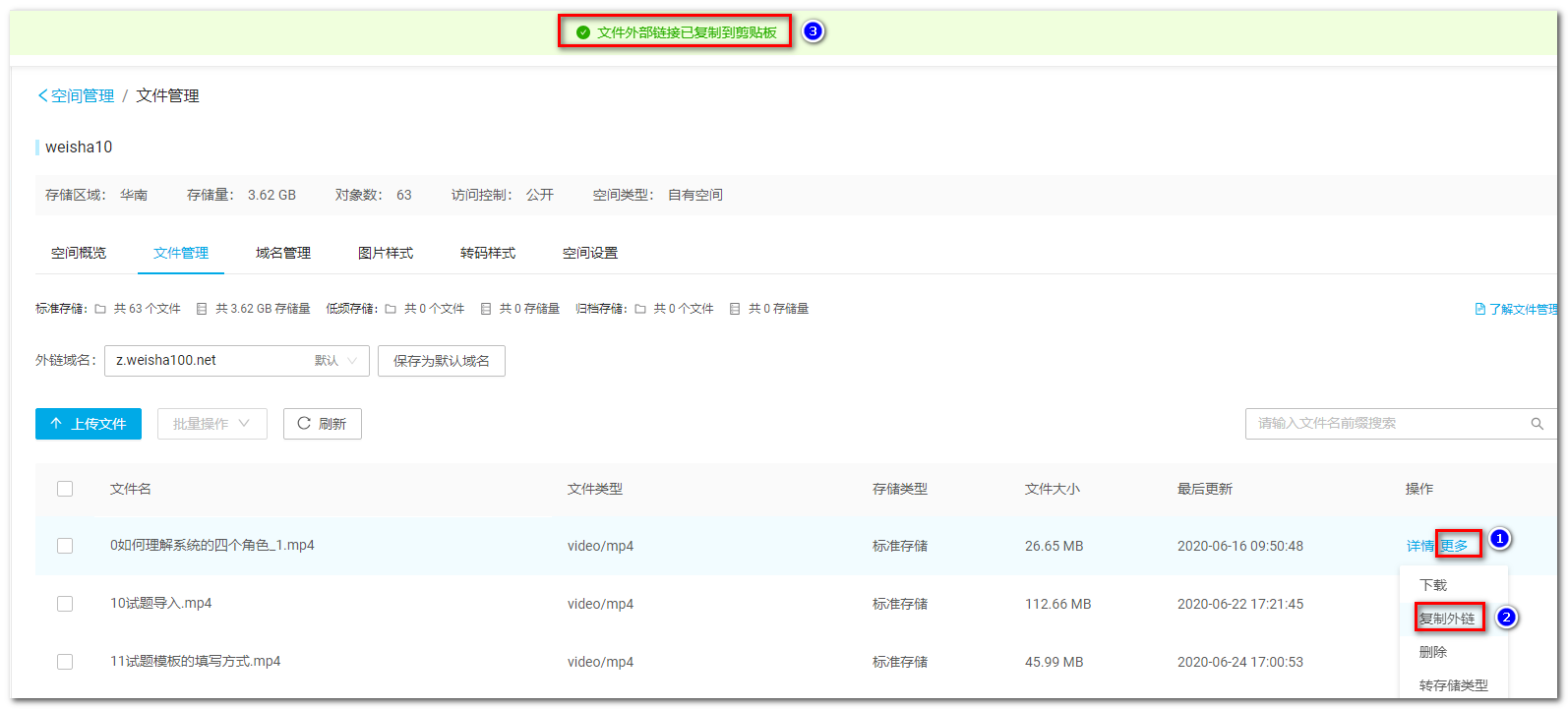
网校系统后台操作
第一步:打开课程---章节---点击"视频"按钮
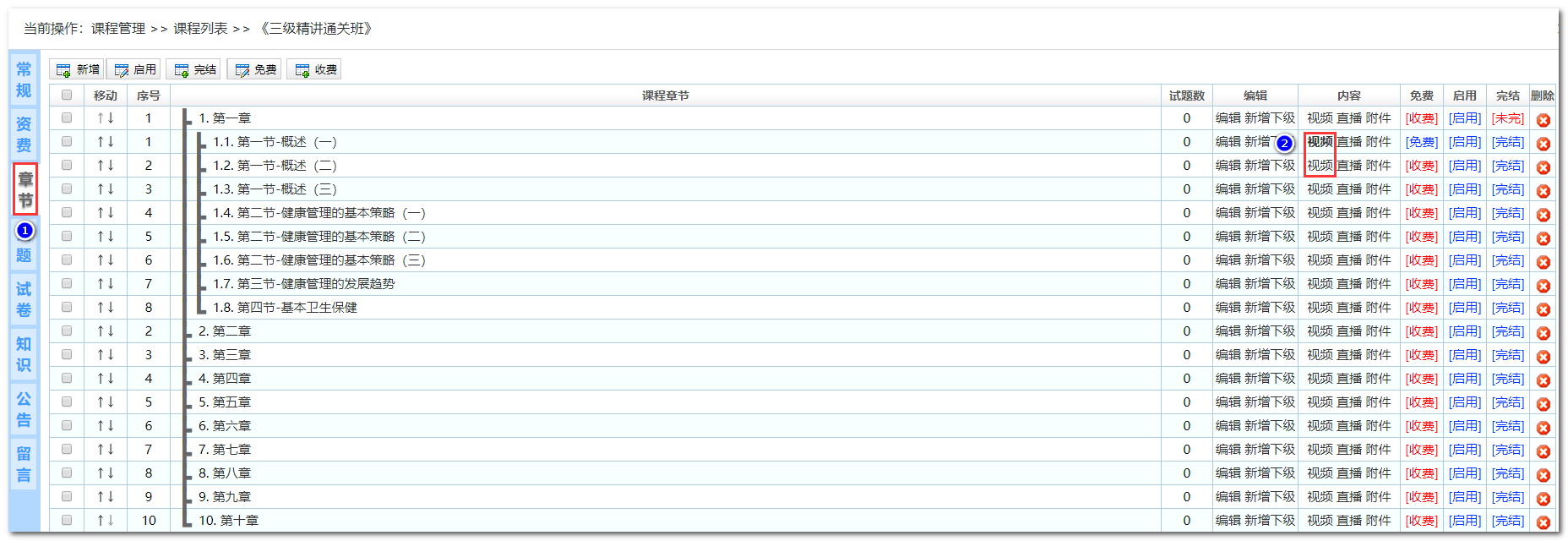
第二步:选择第三个按钮"站外视频连接",将七牛云复制的链接地址,直接粘贴即可,宽、高、时长
等信息空着即可

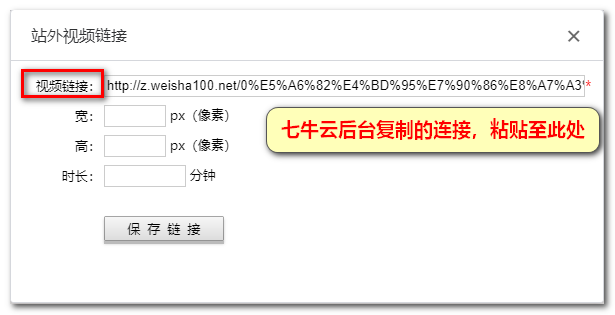
第三步:设置完成后,登录学员账号,查看前端是否可以正常播放,如果无法正常播放,查看提示
常见的为:1. 没有画面或者没有声音 2.电脑端可以,手机端不可以 3. 仅部分手机不可以
以上情况均属于视频编码格式不正确导致,请下载格式工厂进行转码,重新上传
【转码工具】格式工厂下载地址(内含教程):
http://vido.weisha100.net/ruanjian/%E6%A0%BC%E5%BC%8F%E5%B7%A5%E5%8E%82.rar
如果您在使用的过程中有任何疑问,可联系客服3412719728,官方QQ交流群:483828432,官方
电话:4006015615